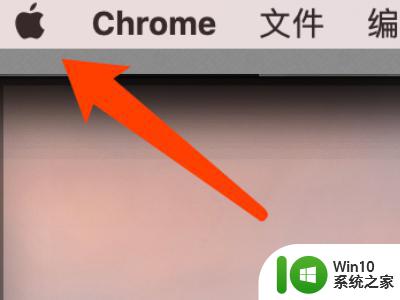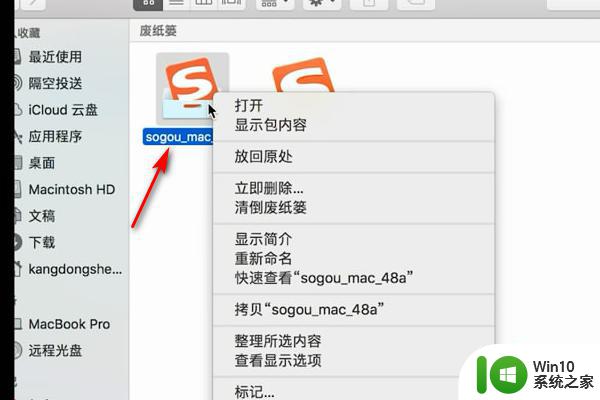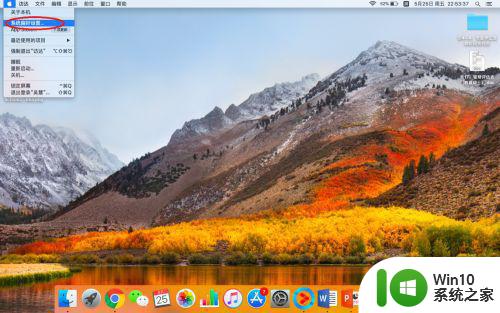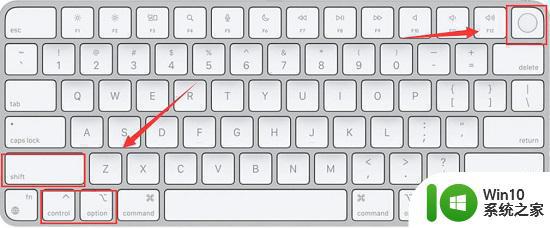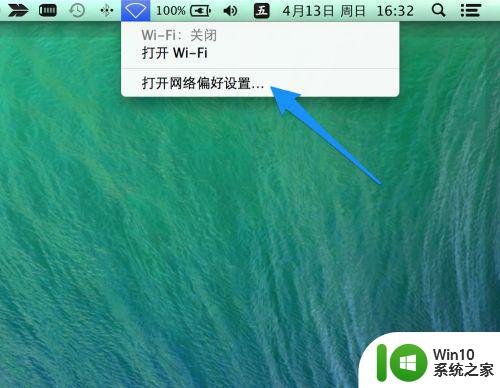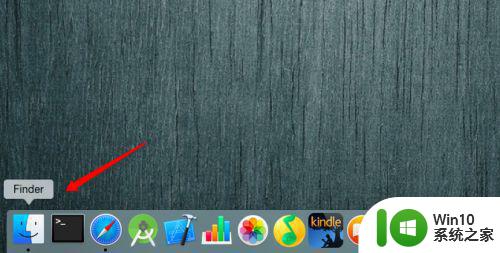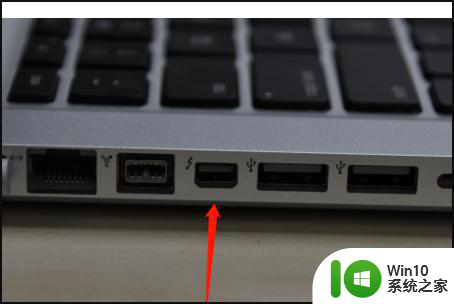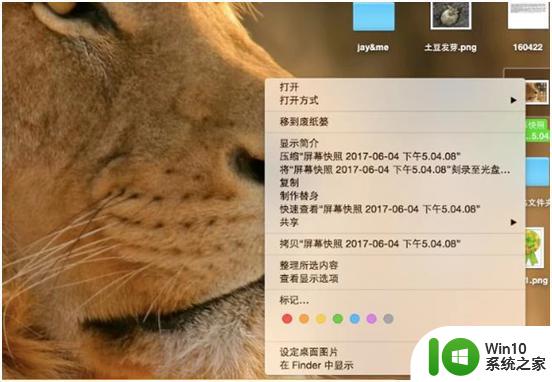苹果笔记本电脑不能打字的修复方法 苹果笔记本键盘打不了字怎么回事
更新时间:2023-02-04 14:48:25作者:cblsl
键盘是我们在使用电脑时候必不可少的打字设备,但是键盘使用久了可能会遇到一些状况。例如最近就有网友跟小编反映说,自己的苹果笔记本键盘出现了打不了字的问题,很是影响自己的使用,那有什么好的方法可以解决呢?相信许多用户都有这一疑问,那么对此今天本文就来为大家分享关于苹果笔记本键盘打不了字怎么回事。
修复方法如下:
1、首先,需要确认键盘是否坏了,可以外接个键盘试下,如果键盘坏了的话,需要去售后维修。

2、首先,点击电脑屏幕右上角图标,打开输入法,看是否输入法选择错误,选择正确的输入法试试。
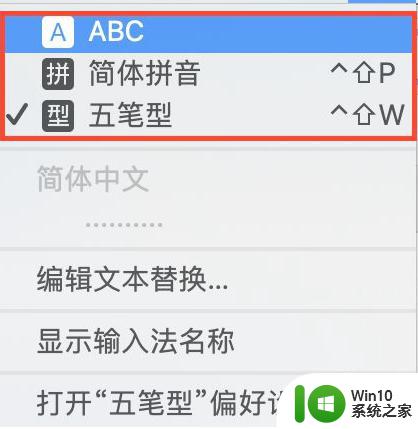
3、如果没有想要的输入法时,打开系统输入法偏好设置,进入后,点击“+”,添加相应的输入法。
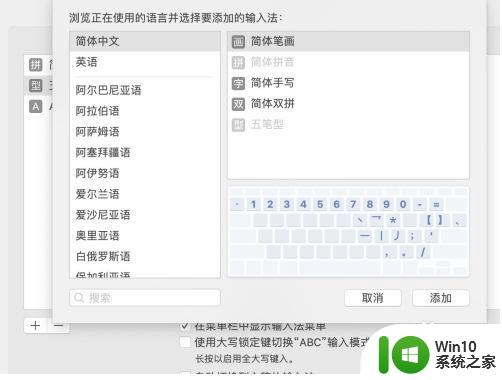
4、如果是在某些页面上打不了字的话,先尝试新建一个文本打字试试,如果正常,那就将原来的界面有问题,关闭后重新打开,一般就可以了。
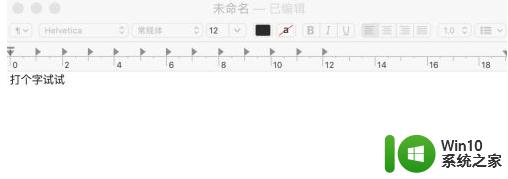
5、如果上述方式都不行,那就重启电脑,一般也能解决相应的问题。
上面就是关于果笔记本电脑不能打字的修复方法啦,有碰到相同情况的可以按照上面的方法来解决哦。